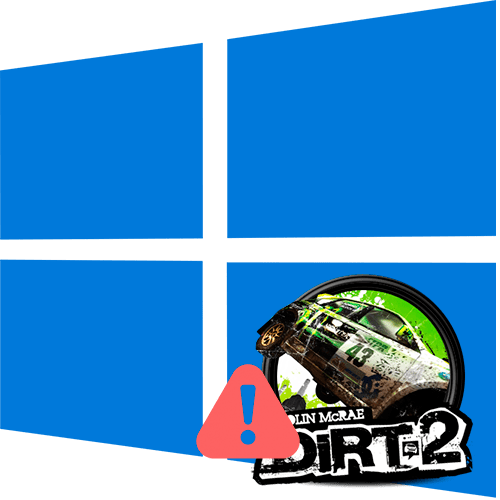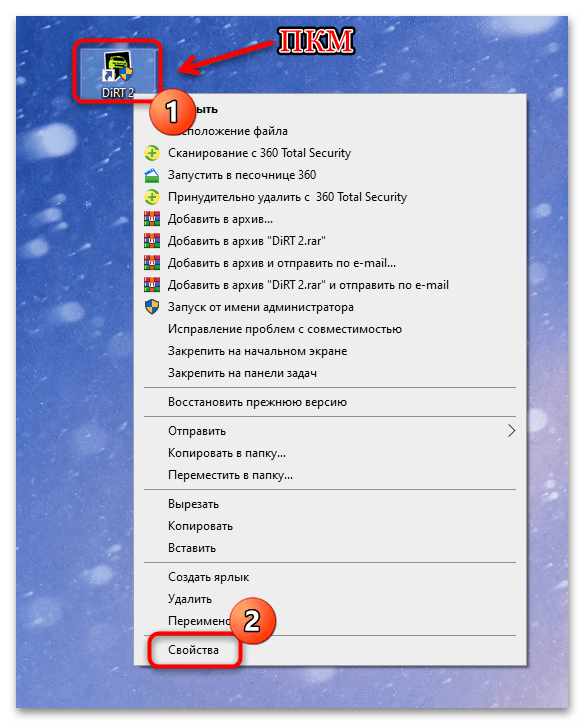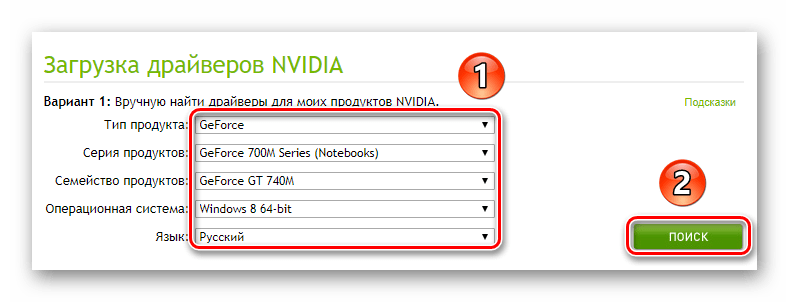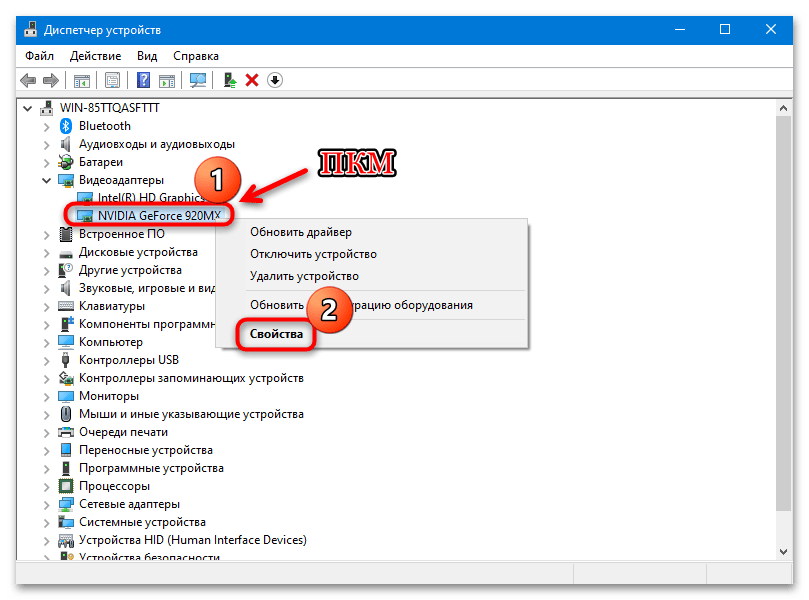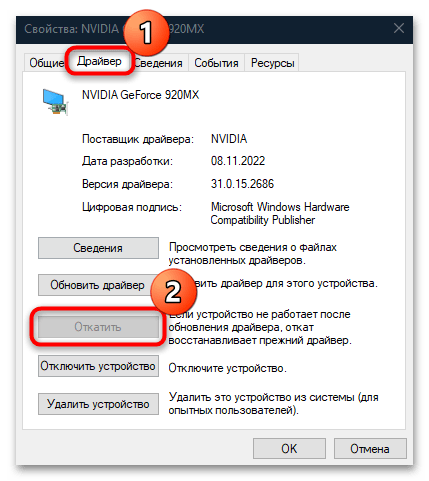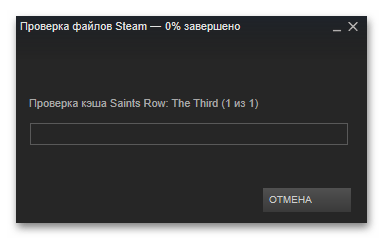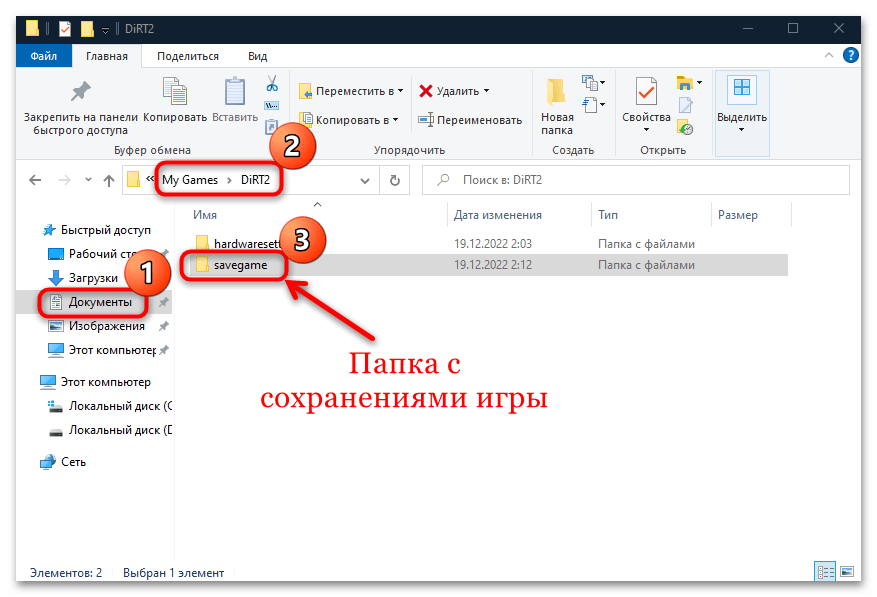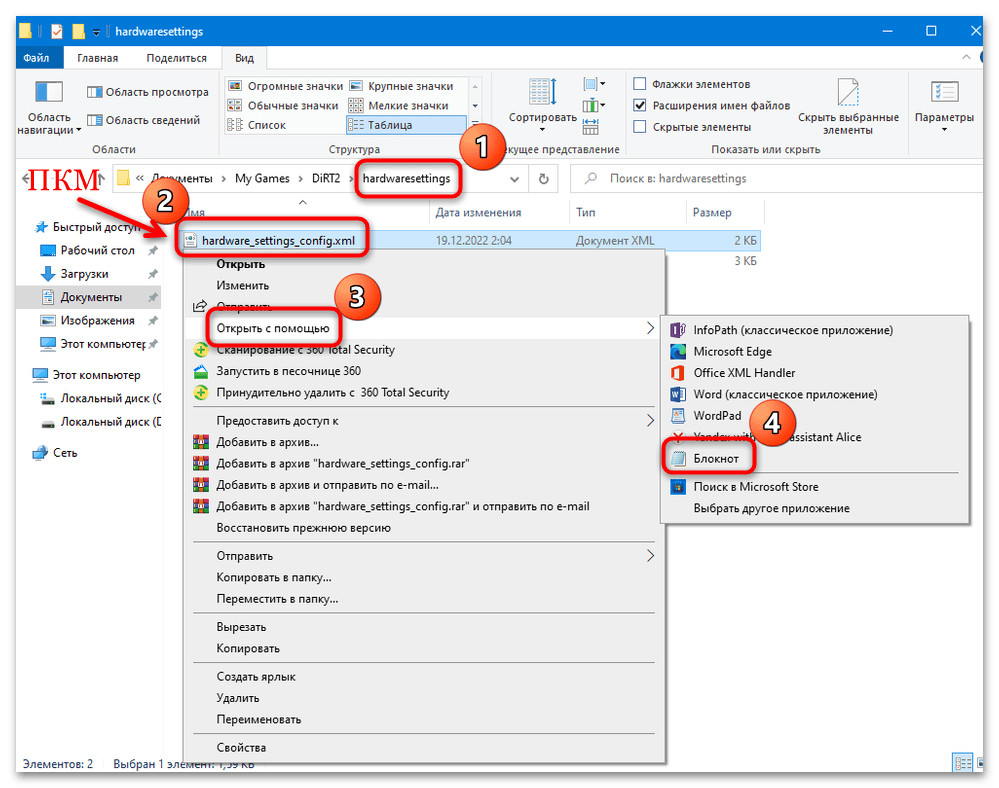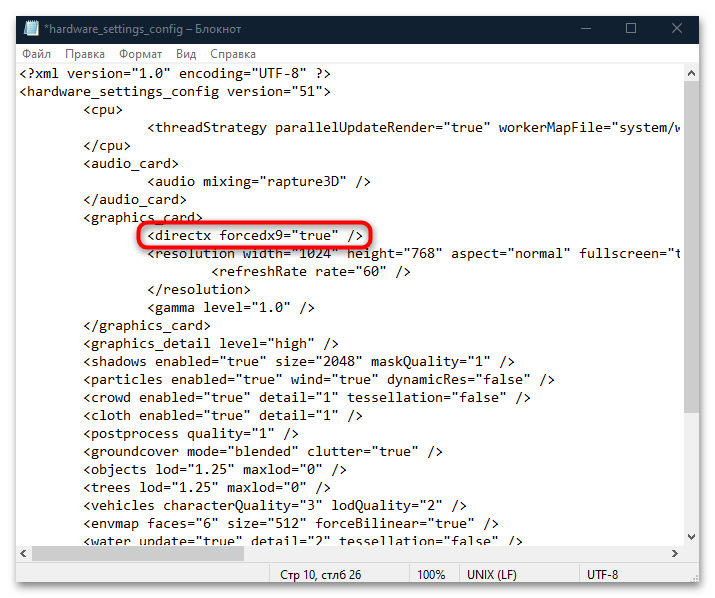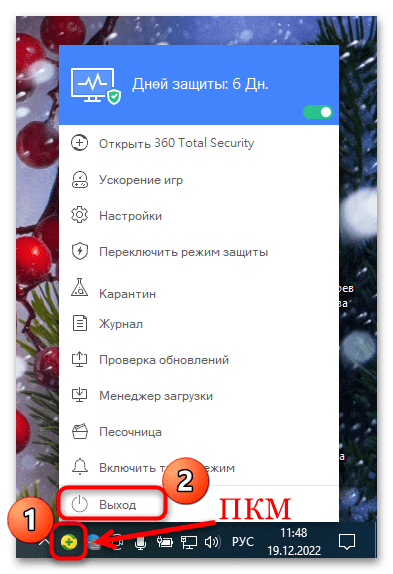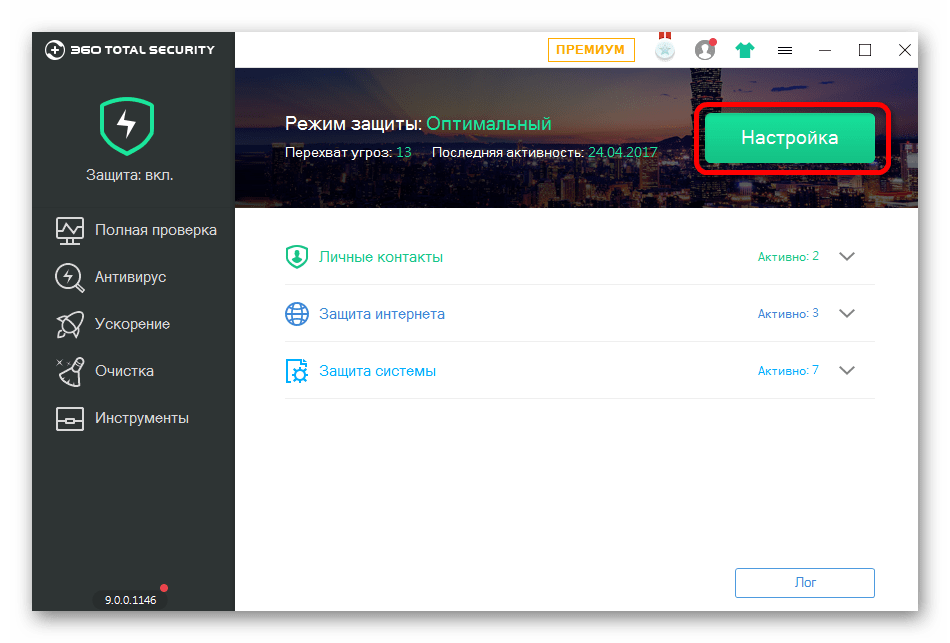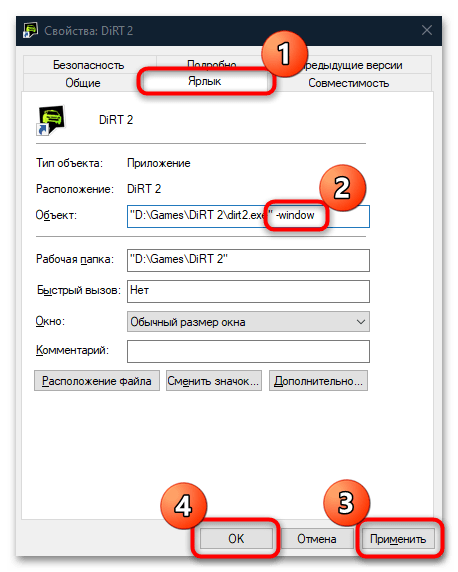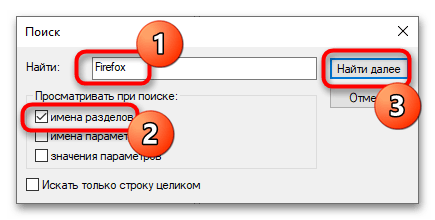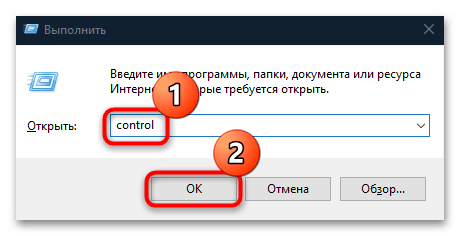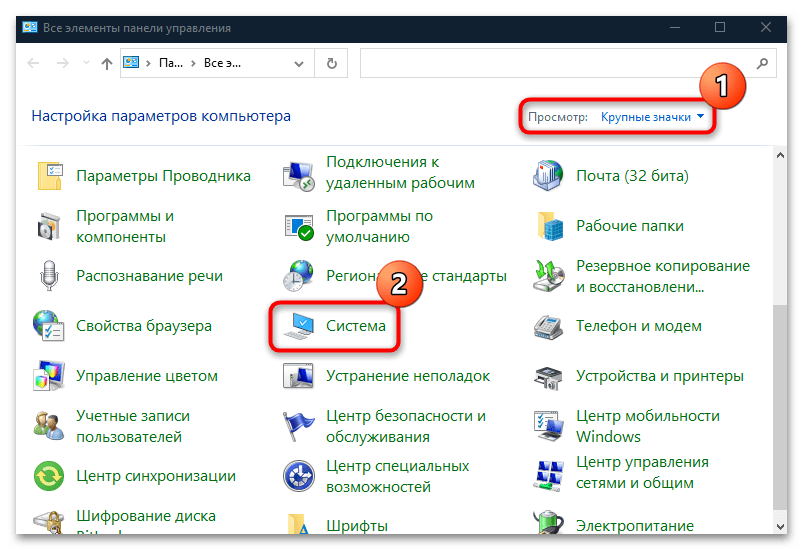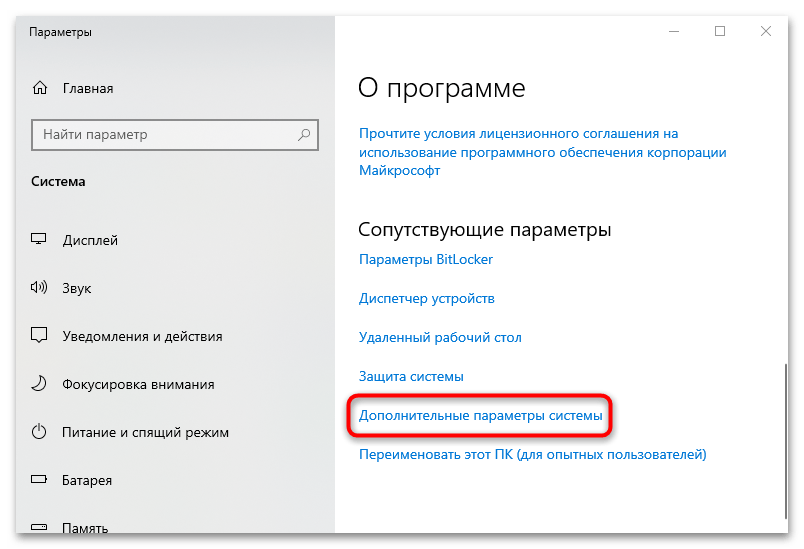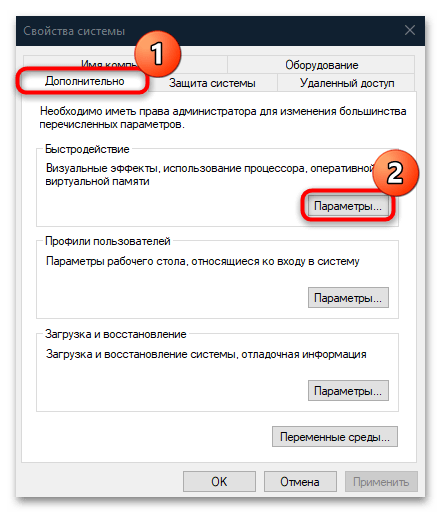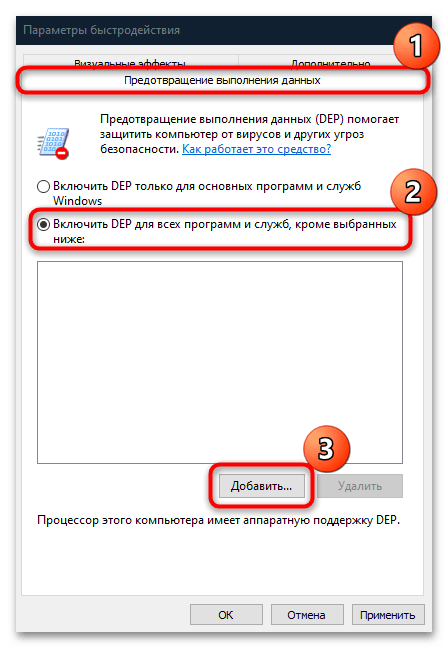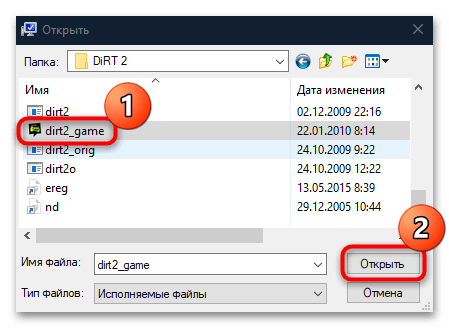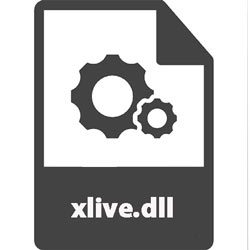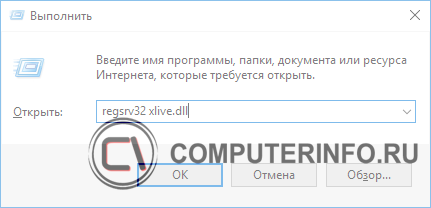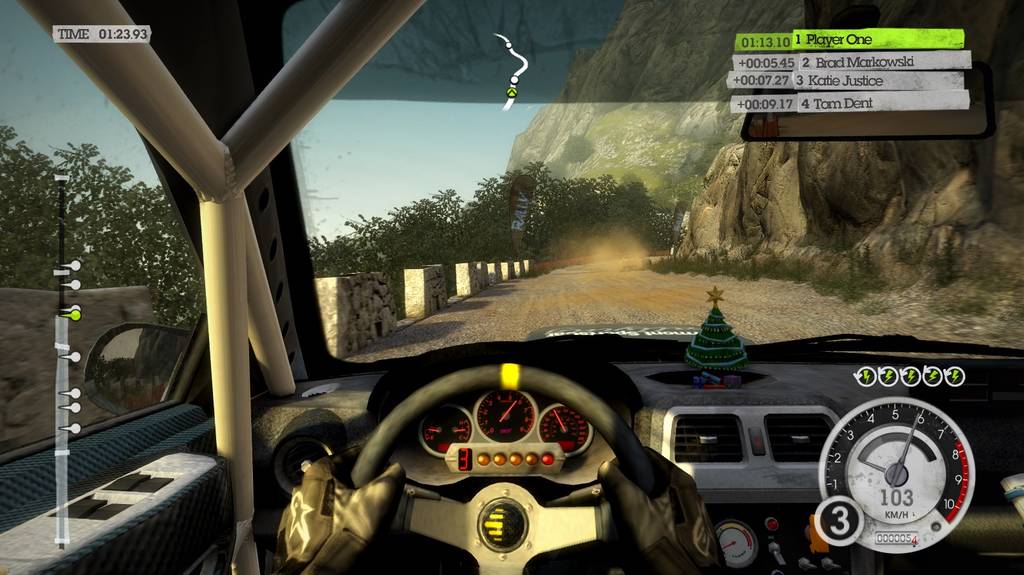Содержание
- Причина 1: Параметры совместимости
- Причина 2: Проблема с видеодрайвером
- Причина 3: Поврежденные файлы игры
- Причина 4: Метод установки
- Причина 5: DirectX
- Причина 6: Блокировка антивирусом / Защитником Windows
- Дополнительные рекомендации
- Запуск игры в оконном режиме
- Чистка реестра
- Отключение DEP
- Использование виртуальной машины
- Вопросы и ответы
Причина 1: Параметры совместимости
Игра Colin McRae: Dirt 2 вышла задолго до Windows 10, поэтому изначально была предназначена для более ранних операционных систем. Именно из-за параметров совместимости чаще всего появляется проблема с запуском, но в ОС есть возможность выбрать, в каком режиме совместимости запускать тот или иной софт. Это предусмотрено как раз для таких случаев: открывать игры и программы, разработанные для предыдущих систем.
- Щелкните правой кнопкой мыши по иконке исполняемого файла или ярлыка и из контекстного меню выберите пункт «Свойства».
- Перейдите на вкладку «Совместимость», активируйте функцию «Запустить программу в режиме совместимости с», а из выпадающего меню выберите более раннюю Windows: 7 или XP. Примените и сохраните настройки.
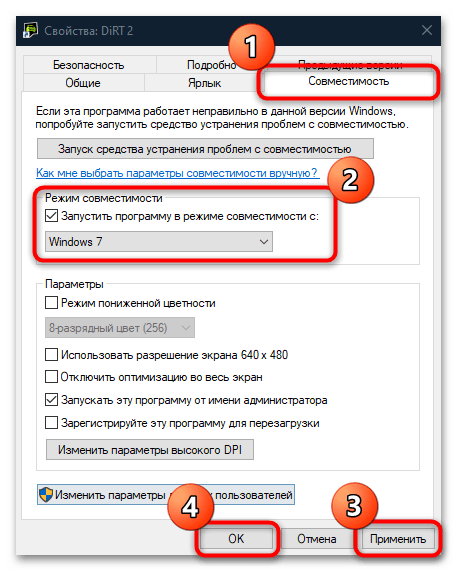
После этого попробуйте снова запустить игру. Если проблема была в этом, то поиграть в Dirt 2 получится, поскольку она будет открыта с учетом особенностей выбранной ОС.
Также можно попробовать использовать встроенное средство устранения проблем с совместимостью. Для этого в окне «Свойства» ярлыка или исполняемого файла нажмите соответствующую кнопку.
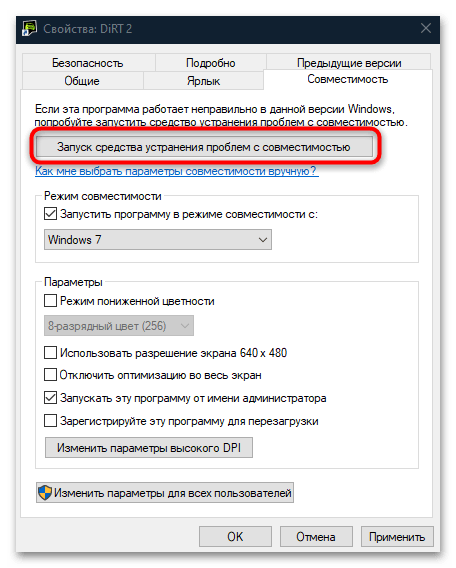
Еще одна распространенная причина проблем с запуском Dirt 2 – неполадки с программным обеспечением для видеоадаптера. Как правило, сбой обусловлен устаревшим драйвером. Если у вас интегрированная видеокарта, установить апдейт можно с помощью встроенных средств Windows 10. В случае с устройствами от известных производителей AMD или NVIDIA может потребоваться воспользоваться фирменными утилитами. В нашей отдельной статье разобраны способы обновления драйвера для графического адаптера в зависимости от изготовителя.
Подробнее: Способы обновления драйвера видеокарты в Windows 10
Еще один вариант исправить неполадку – откатить состояние программного обеспечения. Бывает так, что из-за атаки вредоносных утилит или любых программных ошибок работа адаптера, точнее, его драйвера, нарушается. Также такое случается, когда во время установки ПО возникают непредвиденные ошибки. Попробуйте через контекстное меню оборудования перейти в его «Свойства» из «Диспетчера устройств».
В новом окне на вкладке «Драйвер» отыщите кнопку «Откатить». Если она подсвечивается, значит, есть возможность восстановить предыдущее состояние драйвера.
Причина 3: Поврежденные файлы игры
Поврежденные файлы игры также становятся источником проблемы. Если вы приобретали Dirt 2 через площадку Steam, восстановить данные можно с помощью встроенного в лаунчер инструмента. Наш автор уже разбирал, как проверить целостность игровых файлов в Steam. Переходите по ссылке ниже и следуйте инструкции, чтобы восстановить поврежденные в результате различных ошибок объекты.
Подробнее: Проверка целостности кеша игры в Стиме
В случае с нелицензионной игрой придется полностью переустановить Dirt 2, но сначала можно скопировать прогресс, если ранее вы ее уже запускали. Путь к сохранениям может отличаться, однако если в процессе инсталляции вы ничего не меняли, он будет таким: C:UsersИмя пользователяDocumentsMy GamesDiRT2savegame. Скопируйте последнюю папку («Savegame») в любое другое место, затем после установки заново вставьте ее в каталог «DiRT2» в пользовательских документах.
Причина 4: Метод установки
Обратите внимание на то, в какую папку были сохранены файлы игры. Если во время инсталляции вы самостоятельно выбирали путь, вероятно, в адресе могут содержаться кириллические символы. Например, вы решили установить Dirt 2 в папку под названием «Игры» на локальный диск D. В этом случае, вероятно, игру запуститься не удастся. Чаще всего приходится переустанавливать софт, выбирая правильный путь только с латиницей в названиях директорий.
Также рекомендуем во время установки переключить раскладку клавиатуры на английскую.
Причина 5: DirectX
Устаревшая версия библиотеки DirectX или ее поврежденные файлы — также одна из причин, почему не запускается Dirt 2 в Windows 10. Поскольку набор компонентов уже предустановлен в «десятке», то для его обновления необходимо, чтобы версия операционной системы также была актуальна: вместе с ее апдейтами будут скачаны и установлены и необходимые для DirectX обновления.
Читайте также: Обновление Windows 10 до последней версии
Обновить библиотеки DirectX или установить недостающие компоненты можно вручную, если это необходимо. Переходите по ссылке, чтобы узнать, как это грамотно сделать.
Подробнее: Переустановка и добавление недостающих компонентов DirectX в Windows 10
Бывает, что проблемы с Dirt 2 связаны с тем, что новая версия DirectX 11 конфликтует с файлами игры. В этом случае можно попробовать принудительно выбрать DirectX 9 конкретно для запуска проблемной игры. Некоторые пользователи пишут, что иногда это помогает избавиться также и от вылета.
- Перейдите в ту же пользовательскую папку, где находятся сохранения. Вернитесь к Способу 3 или просто перейдите по пути в «Проводнике»
C:UsersИмя пользователяDocumentsMy GamesDiRT2. В каталоге «hardwaresettings» отыщите файл под названием «hardware_settings_config.xml». Открыть его можно с помощью встроенного текстового редактора — кликните правой кнопкой мыши по файлу, затем выберите пункт «Открыть с помощью» из контекстного меню и в подменю отыщите «Блокнот». - В открывшемся коде отыщите строку directx forcedx9= «false» и поменяйте значение параметра на «true».
- Сохраните изменения и закройте «Блокнот».
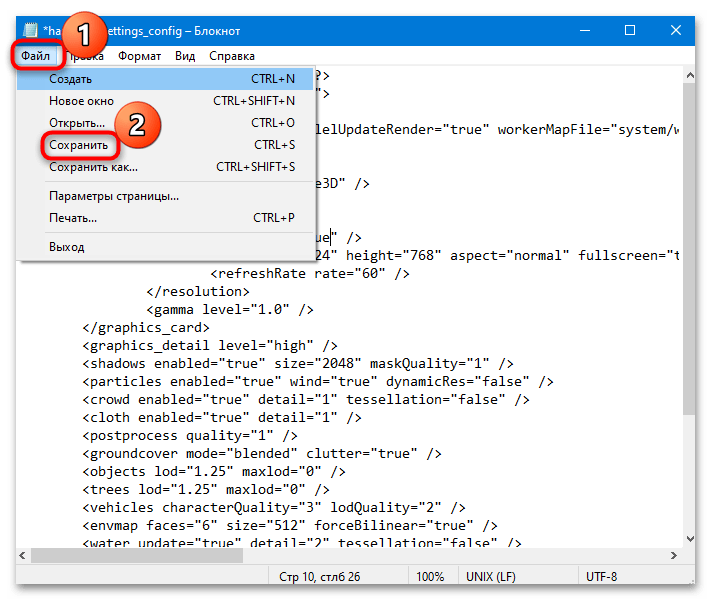
После этого попробуйте запустить игру. Если ничего не изменилось, лучше вернуть отредактированное значение файла конфигурации к исходному состоянию.
Причина 6: Блокировка антивирусом / Защитником Windows
Colin McRae Dirt 2 предусматривает сетевое прохождение, поэтому иногда антивирусная программа может ошибочно «подумать», что софт занимается подозрительной деятельностью, и заблокировать такое подключение. Особенно это касается пиратских версий игры. Чтобы проверить, так ли это, временно отключите антивирус или встроенные средства защиты Windows 10. В случае со сторонними программами достаточно щелкнуть правой кнопкой мыши по значку в трее и выбрать пункт входа или закрытия в меню.
Мы разбирали, как действовать в наиболее распространенных антивирусных решениях в отдельном материале. Также на сайте есть статья, описывающая алгоритм действия для приостановки работы «Защитника Windows».
Подробнее: Отключение антивируса / Защитника Windows 10
Если это сработало, то можно добавить игровые файлы в исключения антивирусного софта, чтобы он не проверял деятельность Dirt 2.
Читайте также: Добавление исключений в антивирус/ Защитник Windows 10
Дополнительные рекомендации
Следующие советы могут быть полезны, несмотря на то, что не являются прямыми проблемами, связанными с запуском Dirt 2 в Windows 10.
Запуск игры в оконном режиме
Как мы уже говорили, Dirt 2 довольна устаревшая, поэтому может не поддерживать работу с современными мониторами с высоким и нестандартным разрешением. Осуществить запуск в оконном режиме можно различными способами — например, отредактировав свойства ярлыка.
Кликните правой кнопкой мыши по ярлыку игры, перейдите в его свойства и на вкладке «Ярлык» отыщите строку «Объект». В поле после всего, что там уже есть, поставьте пробел и напишите следующее: -window. Нажмите на кнопку «Применить», затем на «ОК».
Если вы пытаетесь запустить Dirt 2 через игровой клиент, в лаунчере должны быть настройки режима отображения, где нужно выбрать пункт «В окне».
Также существует более быстрый способ запустить игру в оконном режиме – использовать специальные утилиты. Благодаря им нет необходимости копаться в настройках и изменять параметры. Такое программное обеспечение подойдет не только для Dirt 2, но и для других устаревших игр.
Подробнее: Программы для запуска игр в оконном режиме
Чистка реестра
Нередко проблемы с запуском различных программ, в том числе с игр, появляются из-за ошибок в системном реестре, особенно когда ранее на ПК уже устанавливалась копия игры, а затем она была удалена. Если вы опытный пользователь, можете почистить его вручную, используя штатные средства Windows 10. Метод довольно трудоемкий, но при этом максимальной эффективный. Как почистить реестр самостоятельно, мы разбирали в нашем отдельном руководстве.
Подробнее: Как очистить реестр стандартными средствами Windows 10
Прежде чем удалять параметры из системного реестра или вносить какие-либо изменения, лучше создайте точку восстановления. Это поможет вернуть состояние системы, если процедура была выполнена некорректно, вызвав в итоге различные неисправности.
Читайте также: Инструкция по созданию точки восстановления Windows 10
Еще разработано специальное программное обеспечение, которое упрощает чистку реестра от ошибок. Оно автоматизирует процесс и не требует от пользователя много времени. У нас на сайте есть обзор такого ПО с кратким описанием и ссылками на скачивание. Помимо работы с системным реестром, программы способны очистить ОС, слегка улучшить производительность и оптимизировать ее работу всего в несколько кликов.
Подробнее: Программы для чистки реестра
Отключение DEP
В Windows 10 предусмотрена функция DEP (Data Execution Prevention, или «Защита выполнения данных»), которая обеспечивает защиту компьютера от вредоносных утилит и других потенциальных угроз. Она срабатывает при запуске любого исполняемого файла, блокируя его, если заподозрит в опасности. Особенно это касается нелицензионных игр, которые скачаны с торрентов или других сторонних сайтов в виде репаков.
Если вы полностью доверяете источнику, откуда скачали Dirt 2, можете добавить ее исполняемый файл в список исключения DEP, отключив таким образом для нее срабатывание функции:
- Запустите «Панель управления»: для этого одновременно зажмите клавиши «Win + R», в поле диалогового окна вставьте команду
controlи нажмите на кнопку «ОК». - Выберите раздел «Система», предварительно установив отображение в виде крупных или мелких значков в меню «Просмотр».
- Кликните по строке «Дополнительные параметры системы».
- Вы попадете в новое системное окно, где на вкладке «Дополнительно» нужно нажать на кнопку «Параметры» в первом блоке – «Быстродействие».
- Выберите вкладку «Предотвращение выполнения данных». Отметьте пункт включения DEP для всех установленных программ, кроме выбранных. Ниже станет доступна кнопка «Добавить» — щелкните по ней.
- Через открывшееся окно системного «Проводника» укажите путь к исполняемому файлу игры, выделите его и нажмите на кнопку «Открыть».
- В окне свойств системы примените и сохраните настройки.
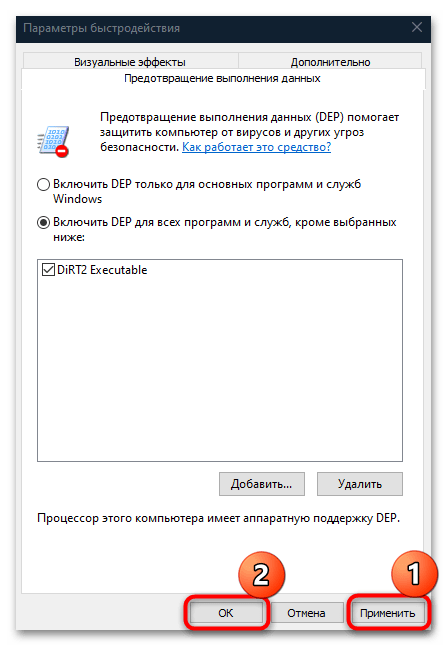
В итоге функция защиты будет активна для всех программ, которые есть на компьютере, кроме выбранной Dirt 2. Не всегда, но бывает, что это решает проблему с запуском, поскольку функция не будет блокировать открытие исполняемого файла.
Использование виртуальной машины
Если ни один совет не помог с запуском, можно попробовать создать виртуальную машину с более ранней операционной системой и запустить игру внутри нее. Изначально Dirt 2 была разработана для Windows 7 и XP, в чем можно убедиться, посмотрев ее системные требования.
Несмотря на то, что процедура довольно трудоемкая и занимает много времени, она поможет решить проблемы совместимости устаревших игр и новой операционной системы, для которой те не были предназначены. Одной из самых простых и популярных программ является VirtualBox, которую нужно установить на ПК, чтобы инсталлировать внутри нее ОС, затем саму Dirt 2 и запустить ее. Попробуйте этот метод, например, для Windows 7. О том, как сделать это, более развернуто описано в нашей отдельной инструкции.
Подробнее: Как установить Windows 7 / Windows XP на VirtualBox
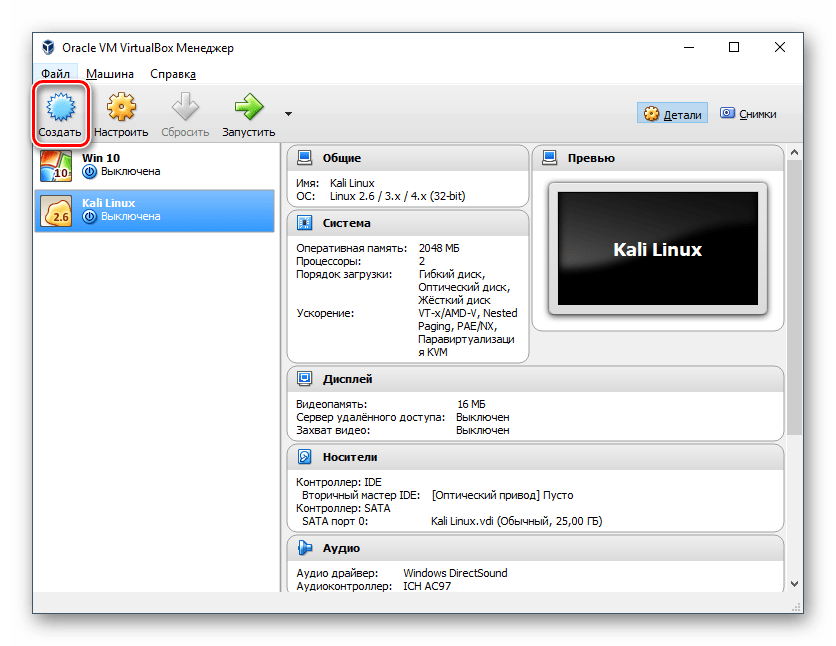
Долго искал решение проблемы, когда после установки DiRT 2 пытаешься запустить игру и ничего не происходит, даже в процессах ее нет. Пробовал разные версии игры (лицензии, пиратки, репаки), разные NOCD, дрова менял, directx и т.д. и т.п. Только винду не стал менять, потому что еще полгода назад игру на ней без проблем запускал и сейчас только-что ее переустанавливал. Как оказалось проблема была в новой версии Windows Live (подсказал добрый человек ice-kimi на http://cm-racing.ru/forum/63-414-1).
Удалил через Панель управления -> Установка и удаление программ 2 программы Microsoft Games for Windows — live и Microsoft Games for Windows — live Redistributable (вер. 3.4) и уже с диска с игрой установил идущую в комплекте вер. 3.1. Все сразу заработало!!! (моя система Windows 7 32 bit, core2 duo E8400, nvidia 9800gt)
Вряд-ли у кого-то возникают проблемы с системой Games for Windows Live, однако, возможно и остались те, кто не может запустить игры по типу GTA IV, Section 8: Prejudice . Я был один из тех, кто был в такой ситуации и поверьте, всё ГОРАААЗДО проще, чем кажется! (Да, этот гайд может быть бесполезным, но эй, может и нет, откуда нам знать?)
Невозможно установить Games For Windows Marketplace
Начнем с простого! Вы устанавливаете спокойно себе GfWLive(Отныне будем его сокращать), как вдруг выскакивает ТАКАЯ ОШИБКА
И казалось бы всё, жизнь окончена… Но что бы её возобновить следуйте инструкции:
- Нажмите «Папка журнала»
- Дальше идём туда
3. Далее идём в данную папку
4. Жмём на этот установщик(Если будет 2 файла, то установите оба! У меня просто осталось как анинсталлер) и устанавливаем
И ВУАЛЯ! МАРКЕТПЛЭЙС УСТАНОВЛЕН!!
(Если будут проблемы — сообщите!)
Ошибка возникает в том случае, если вы такой же как и я, удалили Marketplace, но даже с успехом его установки есть вероятность появления ошибки
Ой, да тут ещё проще!
Сначала скачайте данный файл
И теперь погнали решать:
Спойлер
НЕ ПЕРЕМЕЩАЙТЕ ФАЙЛ В ПАПКУ ИГРЫ! ЭТО НЕ ВЫХОД!
- Перенесите этот файл в папку System32(Если он там уже есть, то существующий не удаляйте, а перенесите в другую папку, это ваш резерв)
- Попытайтесь запустить то, что вам нужно, если ошибки не будет, то это значит, что получилось, если будет, то попробуйте перезапустить пк!
Добрый день, друзья. Вы любите компьютерные игры? Тогда, я думаю, вы сталкивались с проблемой, когда после установки игры, вдруг появляется ошибка.
Как ясно из сообщения, в системе отсутствует один из файлов с расширением dll. Что это собственно за файл? Этот файл входит в комплекс «Games For Windows Live». Другими словами, он относится к системным файлам и, по разным причинам, сейчас xlive не найден системой. Что нужно в этом случае сделать? Разумеется, скачать xlive.dll для Windows.
Почему необходим файл xlive.dll
Xlive.dll является составной частью огромного каталога, нужного, чтобы организовывать онлайн игры. Программисты Microsoft разработали это приложение, чтобы геймеры могли общаться между собой на различных гаджетах, которые могут её поддерживать.
Данный файл нужен, чтобы синхронизировать данные игрока, такие как аккаунт, и устанавливать связь со специальными серверами игр. Если у вас он отсутствует, то игра не сможет обменяться информацией с необходимым ей сервером данных.
К таким играм относятся ГТА 4, Fallout 3, Gears of War, Dirt 2 — 3 и другие.
Откуда возникла ошибка?
К слову, подобная ошибка возникает не часто. Но, появляется она часто из-за того, что:
- Пользователь применил пиратскую программу, которую заблокировал ваш файрволл;
- Когда пользователь копировал нужный ему файл на ПК, произошел сбой Windows, погас свет, человек нечаянно выключил компьютер (или по глупости);
- Ваша система не смогла найти библиотеку с нужными файлами, так как файлы dll переместились в другое место (или один из файлов).
Иногда система советует удалить игру, и установить её заново. В таком случае, лучше последовать совету, выключив предварительно ваш антивирус с файрволлом. Кто знает, иногда поведения антивирусов непредсказуемы, и они часто принимают мирные программы за вредительское ПО.
Как переустановить файл xlive.dll
Есть два метода устранения этой проблемы:
Первый, нужно установить данный файл отдельно. Этот метод нужен тогда, когда по определённому стечению обстоятельств этот файл был удалён (повреждён) с компьютера.
Второй, провести новую установку пакета «Games For Windows Live». При этом, на ваш ПК установятся все отсутствующие файлы этой библиотеки. Также, если данный пакет имеется на системе, его необходимо деинсталлировать, и установить вновь.
Установка файла xlive.dll вручную
Метод первый. Мы установим один данный файл (а не всю базу). Вначале необходимо xlive.dll скачать для Windows.
Далее, распаковываем архив и помещаем файл в папочку. Отключаем антивирус с файволлом. Если их нет, мы отключим защитник Windows 10.
Я думаю, вы отлично знаете, какая разрядность у вашей системы (32 или 64 бит). Если нет, применим горячие клавиши Win + Pause/Break. В открывшемся окне мы видим, что у меня система 64-х битная.
Затем, нужно установить скаченный файл вместо, где он был. Куда именно мы будем его устанавливать, зависит от разрядности системы.
Например, у вас винда 64 битная. В этом случае, необходимо скопировать xlive.dll и установить его в папочку C:WindowssysWOW64. Если же разрядность вашей системы 32 бита, вставляем файл по адресу C:WindowsSystem32.
Также, после этого, желательно поместить файл в папочку с ГТА. К примеру, нас интересует игра ГТА. В этом случае, вставляем в папочку «GTA FIV».
Далее, необходимо, чтобы xlive.dll прошел регистрацию системы. Для регистрации файла в Windows, нажимаем Win+R для вызова команды «Выполнить». Затем, исходим из разрядности системы. Для 64 битной в строку вводим regsvr32 C:WindowssysWOW64 xlive.dll
Для 32 битной ОС regsvr32 C:WindowsSystem32 xlive.dll, после этого, перезагружаем Windows.
Также, зарегистрировать файл можно через командную строку. Для этого, в строчку поиска, рядом с кнопочкой «Пуск», вводим «ко..», или cmd, выбираем данную утилиту вверху, кликнем по ней правой клавишей мышки, и нажмем «Запуск от имени администратора».
В открывшееся окно, при 64 битной версии, вводим:
regsvr32.exe C:WindowssysWOW64xlive.dll
При 32 бит regsvr32.exe C:WindowsSystem32xlive.dll
Нажимаем «Ввод». Производим перезагрузку компьютера.
Далее, необходимо проверить, запускается игра, или нет? Допустим, не запускается. Тогда, применим следующий метод.
Устанавливаем весь пакет
Необходимо скачать пакет. Затем, устанавливаем данный дистрибутив.
Установка проходит буквально секунды.
Завершив её, файл попадёт в нужное место в системе, и ошибка исчезнет. Отличие этого способа от предыдущего в том, что в нём нет необходимости регистрировать файл. Далее, запускаем игру и наслаждаемся самой игрой. Успехов!
Видео файл xlive.dll не найден как решить проблему?
С уважением, Андрей Зимин 11.07.2022
Понравилась статья? Поделитесь с друзьями!
Для поддержки определенных современных игр понадобится файл xlive dll скачать для Windows 7, 10, который по умолчанию является составной частью комплекса «Games For Windows Live». Указанный набор библиотек поставляется в комплекте с операционной системой, но иногда происходит сбой, в результате чего пользователи видят ошибку – «Файл не найден, отсутствует». Подобное случается очень часто при попытке запуска гоночных симуляторов DIRT 2, шутера Lost Planet, Bulletstorm, Warhammer, героического экшена Batman Arkham City, Dawn of War, Fallout 3, GTA 4 в режиме онлайн.
Зачем нужен xlive.dll?
Указанный элемент необходим для синхронизации пользовательских данных, установления связи с игровыми серверами. То есть, без него установленная на ПК программа-клиент не сможет обмениваться данными (отправлять/получать) с отдаленными хранилищами информации.
Ошибка отсутствующего объекта возникает крайне редко в процессе активации приложения по следующим причинам:
- При копировании файлов на компьютер произошел системный сбой, или же операция была прервана пользователем;
- Вы использовали нелицензионное ПО, которое было заблокировано антивирусным софтом, фаэрволом;
- Windows 10 (или другая версия) не может обнаружить динамическую библиотеку в нужном местоположении, поскольку ДЛЛ была помещена не в то место.
Если в окне с ошибкой предлагается переустановить проблемную игру, то можете попробовать это решение. Только предварительно рекомендую отключить защитное ПО (как стороннее, так и встроенное – Смарт Скрин, Дефендер).
Так вы застрахуетесь от непредсказуемого поведения antivirus-а, который может заблокировать/поместить в карантин/изолировать критически важный файл.
Как xlive.dll обновить автоматически?
Существует несколько способов решить проблему, но сразу советую начинать с официального, который не требует поиска отдельно взятого файла в ручном режиме. Достаточно бесплатно загрузить с сайта Майкрософт лицензионный инсталлятор Games for Windows.
В Вашем распоряжении окажется один файл с расширением «exe», его необходимо открыть, следовать подсказкам на экране для установки пакета.
На последнем шаге нажимаем по кнопке «Закрыть» (не «Запустить»). После чего обязательно перезапускаем ПК и проверяем работоспособность игры.
Как скачать xlive dll x64 для Windows 10 вручную?
К сожалению, ситуация в современном мире сложилась таким образом, что многие пользователи не могут покупать лицензионные версии игр. Им на помощь приходят торрент-трекеры, где выкладываются все новинки, практически сразу же после официального релиза.
Но порой авторы репаков создают «кривые» сборки, в которых отсутствуют те или иные динамические библиотеки. В таких случаях не всегда срабатывает вышеописанный метод, и приходиться выполнять манипуляции вручную.
DLL-Помощник
- В первую очередь, стоит отыскать проверенный, надежный ресурс, откуда скачать программу xlive dll. Не стоит доверять первому попавшемуся, иначе реально подцепить вирус на ПК. Рекомендую загружать отсюда (лично проверял работоспособность и безопасность):
xlive.dll
- Архив ZIP распаковываем в любую папку. Внутри найдете Икс-лив ДЛЛ;
- Его копируем, выделив и нажав на клавиатуре Ctrl + C ;
- Далее следует узнать, какой разрядности система Виндовс на вашем компе. Для этого используем сочетание Win + Pause , смотрим в открывшемся окне нужную информацию:
- Если у Вас ОС 64 bit (x64), то скопированный файл вставляем в каталоги, расположенные по пути:
C | Windows | System32
- Для разрядности 32 бит (x86) кидаем библиотеку только в директорию Систем32 (путь указан выше);
- В большинстве случаев следует еще поместить DLL в папку с игрой ГТА 4 (или другую), где расположен файл запуска формата «exe»;
- Перезагружаем ноутбук, проверяем – нормально ли всё работает. Вдруг неисправность осталась, тогда стоит дополнительно зарегистрировать новую динамическую библиотеку. Для этого жмем Win + R , чтобы вызвать окно «Выполнить», и вводим одну из команд (в зависимости от папки, в которую устанавливали Икс-Лив:
regsvr32 C:WindowsSysWOW64 Xlive.dll
regsvr32 C:WindowsSystem32 Xlive.dll
Вот пример, но для другого файла (суть та же):
Обязательно вводите так, как показано в инструкции, иначе на экране отобразится системная ошибка. Также уведомление может появиться и в тех ситуациях, когда версия регистрируемого элемента не совместима с редакцией Виндовс.
Теперь знаете, как xlive dll скачать для Windows 7, 10 бесплатно отдельно или же в комплекте с другими нужными библиотеками.
Скачать сейчас
Ваша операционная система:
Как исправить ошибку Xlive.dll?
Прежде всего, стоит понять, почему xlive.dll файл отсутствует и почему возникают xlive.dll ошибки. Широко распространены ситуации, когда программное обеспечение не работает из-за недостатков в .dll-файлах.
What is a DLL file, and why you receive DLL errors?
DLL (Dynamic-Link Libraries) — это общие библиотеки в Microsoft Windows, реализованные корпорацией Microsoft. Файлы DLL не менее важны, чем файлы с расширением EXE, а реализовать DLL-архивы без утилит с расширением .exe просто невозможно.:
Когда появляется отсутствующая ошибка Xlive.dll?
Если вы видите эти сообщения, то у вас проблемы с Xlive.dll:
- Программа не запускается, потому что Xlive.dll отсутствует на вашем компьютере.
- Xlive.dll пропала.
- Xlive.dll не найдена.
- Xlive.dll пропала с вашего компьютера. Попробуйте переустановить программу, чтобы исправить эту проблему.
- «Это приложение не запустилось из-за того, что Xlive.dll не была найдена. Переустановка приложения может исправить эту проблему.»
Но что делать, когда возникают проблемы при запуске программы? В данном случае проблема с Xlive.dll. Вот несколько способов быстро и навсегда устранить эту ошибку.:
метод 1: Скачать Xlive.dll и установить вручную
Прежде всего, вам нужно скачать Xlive.dll на ПК с нашего сайта.
- Скопируйте файл в директорию установки программы после того, как он пропустит DLL-файл.
- Или переместить файл DLL в директорию вашей системы (C:WindowsSystem32, и на 64 бита в C:WindowsSysWOW64).
- Теперь нужно перезагрузить компьютер.
Если этот метод не помогает и вы видите такие сообщения — «xlive.dll Missing» или «xlive.dll Not Found,» перейдите к следующему шагу.
Xlive.dll Версии
Версия
биты
Компания
Язык
Размер
3.5.92.0
32 bit
Microsoft Corporation
U.S. English
14.74 MB
Версия
биты
Компания
Язык
Размер
3.5.88.0
32 bit
Microsoft Corporation
U.S. English
10.3 MB
Версия
биты
Компания
Язык
Размер
3.1.99.0
32 bit
Microsoft Corporation
U.S. English
14.69 MB
Версия
биты
Компания
Язык
Размер
3.0.19.0
32 bit
Microsoft Corporation
U.S. English
11.11 MB
Версия
биты
Компания
Язык
Размер
2.0.687.0
32 bit
Microsoft Corporation
U.S. English
13.65 MB
метод 2: Исправление Xlive.dll автоматически с помощью инструмента для исправления ошибок
Как показывает практика, ошибка вызвана непреднамеренным удалением файла Xlive.dll, что приводит к аварийному завершению работы приложений. Вредоносные программы и заражения ими приводят к тому, что Xlive.dll вместе с остальными системными файлами становится поврежденной.
Вы можете исправить Xlive.dll автоматически с помощью инструмента для исправления ошибок! Такое устройство предназначено для восстановления поврежденных/удаленных файлов в папках Windows. Установите его, запустите, и программа автоматически исправит ваши Xlive.dll проблемы.
Если этот метод не помогает, переходите к следующему шагу.
метод
3: Установка или переустановка пакета Microsoft Visual C ++ Redistributable Package
Ошибка Xlive.dll также может появиться из-за пакета Microsoft Visual C++ Redistribtable Package. Необходимо проверить наличие обновлений и переустановить программное обеспечение. Для этого воспользуйтесь поиском Windows Updates. Найдя пакет Microsoft Visual C++ Redistributable Package, вы можете обновить его или удалить устаревшую версию и переустановить программу.
- Нажмите клавишу с логотипом Windows на клавиатуре — выберите Панель управления — просмотрите категории — нажмите на кнопку Uninstall.
- Проверить версию Microsoft Visual C++ Redistributable — удалить старую версию.
- Повторить деинсталляцию с остальной частью Microsoft Visual C++ Redistributable.
- Вы можете установить с официального сайта Microsoft третью версию редистрибутива 2015 года Visual C++ Redistribtable.
- После загрузки установочного файла запустите его и установите на свой ПК.
- Перезагрузите компьютер после успешной установки.
Если этот метод не помогает, перейдите к следующему шагу.
метод
4: Переустановить программу
Как только конкретная программа начинает давать сбой из-за отсутствия .DLL файла, переустановите программу так, чтобы проблема была безопасно решена.
Если этот метод не помогает, перейдите к следующему шагу.
метод
5: Сканируйте систему на наличие вредоносного ПО и вирусов
System File Checker (SFC) — утилита в Windows, позволяющая пользователям сканировать системные файлы Windows на наличие повреждений и восстанавливать их. Данное руководство описывает, как запустить утилиту System File Checker (SFC.exe) для сканирования системных файлов и восстановления отсутствующих или поврежденных системных файлов (включая файлы .DLL). Если файл Windows Resource Protection (WRP) отсутствует или поврежден, Windows может вести себя не так, как ожидалось. Например, некоторые функции Windows могут не работать или Windows может выйти из строя. Опция «sfc scannow» является одним из нескольких специальных переключателей, доступных с помощью команды sfc, команды командной строки, используемой для запуска System File Checker. Чтобы запустить её, сначала откройте командную строку, введя «командную строку» в поле «Поиск», щелкните правой кнопкой мыши на «Командная строка», а затем выберите «Запустить от имени администратора» из выпадающего меню, чтобы запустить командную строку с правами администратора. Вы должны запустить повышенную командную строку, чтобы иметь возможность выполнить сканирование SFC.
- Запустите полное сканирование системы за счет антивирусной программы. Не полагайтесь только на Windows Defender. Лучше выбирать дополнительные антивирусные программы параллельно.
- После обнаружения угрозы необходимо переустановить программу, отображающую данное уведомление. В большинстве случаев, необходимо переустановить программу так, чтобы проблема сразу же исчезла.
- Попробуйте выполнить восстановление при запуске системы, если все вышеперечисленные шаги не помогают.
- В крайнем случае переустановите операционную систему Windows.
В окне командной строки введите «sfc /scannow» и нажмите Enter на клавиатуре для выполнения этой команды. Программа System File Checker запустится и должна занять некоторое время (около 15 минут). Подождите, пока процесс сканирования завершится, и перезагрузите компьютер, чтобы убедиться, что вы все еще получаете ошибку «Программа не может запуститься из-за ошибки Xlive.dll отсутствует на вашем компьютере.
метод 6: Использовать очиститель реестра
Registry Cleaner — мощная утилита, которая может очищать ненужные файлы, исправлять проблемы реестра, выяснять причины медленной работы ПК и устранять их. Программа идеально подходит для работы на ПК. Люди с правами администратора могут быстро сканировать и затем очищать реестр.
- Загрузите приложение в операционную систему Windows.
- Теперь установите программу и запустите ее. Утилита автоматически очистит и исправит проблемные места на вашем компьютере.
Если этот метод не помогает, переходите к следующему шагу.
Frequently Asked Questions (FAQ)
QКакая последняя версия файла xlive.dll?
A3.5.92.0 — последняя версия xlive.dll, доступная для скачивания
QКуда мне поместить xlive.dll файлы в Windows 10?
Axlive.dll должны быть расположены в системной папке Windows
QКак установить отсутствующую xlive.dll
AПроще всего использовать инструмент для исправления ошибок dll
Games for Windows Live (далее GMFL) – игровой сервис созданный Microsoft для операционной системы Windows и приставки Xbox. Особой популярности сервису снискать не удалось из-за сравнительно малой библиотеки игр и общей неудобности. Поскольку Microsoft формально все еще поддерживают сервис (последнее обновление было в 2011, новые игры не появлялись с 2013), некоторые пользователи до сих пор пользуются сервисом, хоть и с ограниченным функционалом (купить игры больше нельзя, лишь скачивать уже купленные). Так же, многим игрокам известна ошибка, связанная с отсутствием искомой ДЛЛ библиотеки, ведь GMFL нужен был для запуска таких популярных игр как GTA 4, Fallout 3, Dirt и Resident Evil 5. Так же следует отметить, что чаще с этой ошибкой сталкивались пользователи, предпочитающие играть в пиратские версии.
Для исправления ошибки существуют несколько способов:
- — скачать xlive dll для Windows 7/8/10 с последующим перемещением вручную в необходимую директорию.
- — скачать и установить последнюю версию Games for Windows Live полностью, поскольку нужна библиотека обязательно находится в её составе.
Используя первый способ, пользователю следует обратить внимание на разрядность своей системы, так как бывает нужный файл x32-64 бит, следовательно, для 32 или 64 разрядной версии Windows. При использовании второго способа в этом нет необходимость, поскольку библиотеки обоих версий присутствуют в инсталляторе. Стоит заметить, что первый способ рекомендуется пользователям, у кого же установлен GMFL, чтобы избежать возможных ошибок при конфликте версий программы и.т.д.
Файл xlive.dll есть также в библиотеке Games for Windows Live
xlive.dll для 32 bit
Windows 7/8/10
Microsoft
8.3 Mb
xlive.dll для 64 bit
Windows 7/8/10
Microsoft
8.3 Mb
Добавить комментарий
Скачать dll файлы для Windows 7
Время чтения 2 мин.Просмотры 1.6к.Опубликовано 17 сентября, 2015

Вот наконец и скачали классную игру себе на компьютер под названием: Сolin Mcrae Dirt 2, но поиграть в эту гоночку суждено не всем. Так как после установки игры при ее запуске, настроение портит ошибка связанная с доступом к файлу xlive.dll, но ничего страшного! Не все так плохо, нам потребуется лишь скачать xlive dll для Dirt 2.
Логично переустановить игру, но не факт, что в папке с игрой есть нужная нам так программа — Games for Windows Software. А что мешаем нам проверить это? Смотрим есть ли у нас такое приложение в папке с установщиком игры?
Если есть — смело устанавливаем и наслаждаемся игрой, а если нет — читаем статью дальше.
Возникает вопрос, а как же тогда можно эффективно решить эту проблему? Ответ самый простой – скачать на свой компьютер игровой пакет Games for Windows Software.
Установка геймс фор виндовс лайф
Хочу сказать, что данный способ исправления ошибки xlive.dll при запуске игр работает на 100%. В чем тут секрет? Пожалуй, в том, что при установке этого игрового пакета на компьютер в Windows обновляются и при необходимости доустанавливаются все недостающие компоненты библиотеки, в том числе и проблемные файлы xlive.dll.
В то же время программка Games for Windows Software полностью бесплатна и безопасна для системы. Файл xlive dll для Dirt 2 скачать бесплатно можно прямиком с официального сайта Microsoft, или просто перейдя по ссылке.
https://www.youtube.com/watch?t=120&v=LH71C5-HTWc
Хорошая новость в том, что установкой X-Live Games справится даже новичок или ребенок (с моей инструкцией). Для этого достаточно после скачивания установочного файла дважды кликнуть по нему мышкой для запуска копирования данных, затем нажать в открывшемся окошке кнопку Next и дождаться завершения установки, кликнув напоследок Finish:
Ну в принципе и все. Всего парочку мгновений для установки Games For Windows Live и ошибки нет, играем и говорим мне спасибо!
Еще важные статьи:
- Яндекс главная страница установить автоматически — быстрый и безопасный поиск.
- Флэш плеер установить бесплатно — для нормальной и безопасной работы браузера.
- Svchost грузит процессор Windows 7 — про этот вирус должен знать каждый.

Как и со всеми предыдущими описанными ошибками такого рода, пользователь, столкнувшись с проблемой, лихорадочно начинает искать в Интернете, где скачать xlive.dll — это неправильно и опасно. Да, вы легко найдете сайты, на которых можно бесплатно загрузить библиотеки DLL, в том числе и xlive.dll и описание, в какую папку их положить и как зарегистрировать в системе. А опасно это потому, что вы никогда не знаете, что именно вы скачиваете (в файл можно внедрить что угодно) и откуда (благонадежных сайтов среди предоставляющих DLL для загрузки мало или нет вовсе).
Правильный подход: выяснить, составной частью чего является библиотека xlive.dll и скачать нужный компонент целиком с официального сайта разработчика, после чего спокойно установить на компьютер.
Xlive.dll — это библиотека, входящая в компонент Microsoft Games for Windows (X-Live Games) и предназначенная для игр, использующих сетевые возможности, предоставляемые X-Live Games от Microsoft. Даже если вы не играете по сети, такие игры как Fallout или GTA 4 (и многие другие) все равно требуют наличия данного компонента для запуска.
Что делать, чтобы исправить ошибку xlive.dll? — скачать и установить Games for Windows с официального сайта Microsoft.
Где скачать xlive.dll в составе Microsoft Games for Windows
Скачать необходимый файл, который установит все нужные библиотеки, включая и отсутствующую xlive.dll можно с официальной страницы загрузки Microsoft по адресу: http://www.microsoft.com/ru-ru/download/details.aspx?id=5549
Games for Windows подходит для Windows 7 и Windows XP. Про Windows 8 на официальном сайте упоминаний нет, но думаю, он должен запуститься и установиться. Возможно, Windows 8 нет по той причине, что эти компоненты частично входят в операционной системы. Точной информации на этот счет у меня нет.
После установки перезагрузите компьютер и запустите игру — все должно работать.
Снова поговорим о системных библиотеках. На данный момент, поступил такой вопрос, где скачать xlive.dll. Но давайте для начала разберемся, какая ошибка появляется в следствии отсутствия данного файла. Данный файл предназначен для запуска достаточно большого количества игр. Пропасть он может либо из-за антивируса, либо вируса. В этом случае, вы не сможете запустить игру или нужную программу, если отсутствует компонент xlive.dll. Но проблема вполне решаема, ведь файл мы можем скачать и установить.
Появление ошибок
Текст ошибки может быть и разным, но суть того, что отсутствует компонент xlive.dll остается прежней. Вот так выглядит ошибка:
Обычно, когда вы устанавливаете программу или игру, все необходимые компоненты уже встроены, поэтому все сразу и работает. Возможно, что какое-то приложение вы скачали с торрента, где некоторые файлы были вырезаны, либо по причинам, которые я описал выше.
Скачанное пиратское приложение может быть замечено антивирусом, который может посчитать библиотеку xlive.dll вирусом и удалит компонент.
Перед тем, как искать данный файл в интернете, стоит убедиться в причине появления ошибки. Если это в вирус, то удалить его.
Первый способ – установка Games for Windows Live
Данный способ и просто и эффективный, игровой пакет Games for Windows Live имеет в себе как библиотеку xlive.dll. Все необходимые компоненты устанавливаются сразу.
Способ второй – скачать xlive.dll сразу
Можно сразу скачать xlive.dll отдельно, во-первых, это займет не так много времени, а во-вторых, данный способ подойдет, если для необходимого приложения нужна только эта библиотека и других ошибок не появляется.
Подобные файлы скачивайте только с проверенных ресурсов, иначе можно нарваться на вирус. На всякий случай, если уже скачали файл, проверьте его антивирусом. Чтобы вам не искать xlive.dll, вы можете скачать его по этой ссылке.
Установка xlive.dll
Ну тут все очень просто. Файл xlive.dll должен находится в определенном месте, а потом мы его зарегистрируем в системе, после этого, все должно нормально работать.
Скачанную библиотеку вы должны поместить в одну из этих путей (зависимости от разрядности операционной системы):
- Для 32-разрядных систем: C:Windowssystem32.
- Для 64-разрядных систем: C:WindowsSysWOW64.
Как только вы поместили файл в нужно место, сразу попробуйте запустить приложение, если оно отказывается работать и появляется эта же ошибка, то переходим к следующему шагу, заключающийся в регистрировании xlive.dll в системе.
- Вызовите окно Run при помощи клавиш Win+R.
- Введите к отрытом окне команду regsrv32 xlive.dll.
- Перезагрузить компьютер
В случае, если даже это не помогло, то попробуйте этот файл поместить в корневую директорию приложений. Обычно программа ищет его в собственной директории, если не нашла его еще где-нибудь. Данный способ иногда помогает.
Как видите, проблема легко решаема. Если у вас появляются ошибки подобного типа, то есть, отсутствуют какие-то библиотеки, то решаются они аналогично. Надеюсь, данная статья вам помогла.
( 1 оценка, среднее 5 из 5 )
DIRT 2 — аркадная гоночная игра, в которой вам предстоит принять участия в соревнованиях на самых разнообразных автомобилях и в составе известных команд. В приведенной статье мы разберемся, почему DIRT 2 не запускается и как можно решить возникшую проблему.
Возможные причины
Сначала рассмотрим основные причины, по которым эта игра не запускается у большинства пользователей:
- компьютер не подходит по системным требованиям;
- устаревшие драйвера или отсутствие дополнительного программного обеспечения;
- испорченные файлы игры;
- неправильная установка;
- конфликт пиратской версии с антивирусом.
Разберем каждую причину подробнее.
Системные требования
Зачастую DIRT 2 не запускается из-за несоблюдения системных требований. Если у вас включается игра, но вылетает при изменении настроек графики на более высокие, то проблема на все 100% заключается в слабой конфигурации ПК. Чтобы запустить гонки на минимальных настройках графики, необходим приблизительно следующий компьютер:
- операционная система Windows XP или новее;
- процессор Intel Pentium 4 или аналог от компании AMD;
- минимум 2 ГБ оперативной памяти;
- 10 Гб для инсталляции;
- видеокарта на 256 Мб.
Чтобы игра выдавала комфортные 30 ФПС и больше, вам необходим компьютер с 4-ядерным процессором, 3 ГБ ОЗУ и видеокартой не хуже Radeon HD 5700 или аналогичной от Nvidia.
Если все рекомендации соблюдены, но DIRT 2 не запускается, переходите к следующему пункту.
Старое ПО
Обязательно переустановите драйвер видеокарты. Для этого скачайте дистрибутив свежей версии с официального сайта. Перед установкой необходимо удалить старый драйвер и перезагрузить компьютер. После этого запустите инсталляцию. Во время установки экран может мигать. После снова перезагрузите ПК и попробуйте включить игру.
Также стоит принять во внимание дополнительно ПО. Большинству игр требуется DirectX, Net.Framework и Visual C++. Пакеты с этим софтом можно скачать на сайте компании Microsoft. После обновления также перезагрузите устройство и снова проверьте DIRT 2. Не запускается? Тогда идем дальше.
Проверка файлов
Если вы играете в лицензионную копию, то проверьте целостность файлов. Например, в приложении Steam это очень просто сделать. Вам необходимо открыть свойства игры и кликнуть по кнопке «Проверить целостность локальных файлов». После этого программа начнет сканирование директории, в которой установлена DIRT 2. Если Steam обнаружит проблемы или повреждения файлов, то скачает их заново и установит.
Проблемы с пиратской версией
Другая ситуация складывается, когда не запускается DIRT 2 пиратской сборки. Во-первых, вы можете скачать нерабочий репак, который не работает ни у кого. Прочтите комментарии под раздачей и отзывы, чтобы определить, на чьей стороне проблема. Если репак действительно плох, то скачайте другую версию.
Во-вторых, пиратские игры часто конфликтуют с антивирусами. Перед тем как скачивать сборку, необходимо временно отключить защитную программу, которая может заблокировать работу взломанного исполнительного файла или заблокировать его еще до установки. Если у вас не запускается DIRT 2 и ничего не происходит (нет ошибки, окна с информацией и т. д.) то, возможно, проблема заключается именно в том, что файлы были удалены антивирусом.
Чтобы исправить эту проблему, удалите игру, отключите защиту компьютера и снова установите игру. Теперь вы знаете, почему не запускается DIRT 2 и какими способами можно устранить причины неисправности.